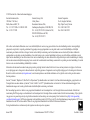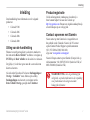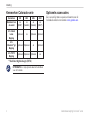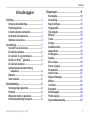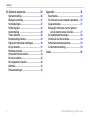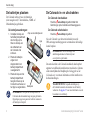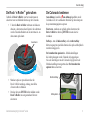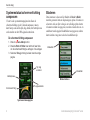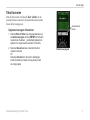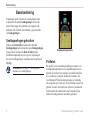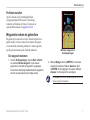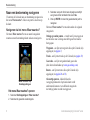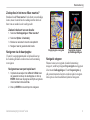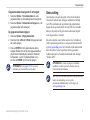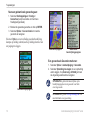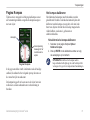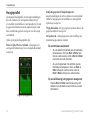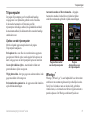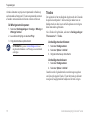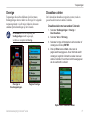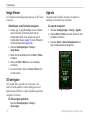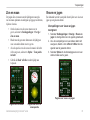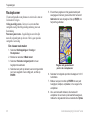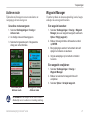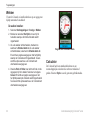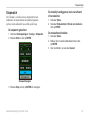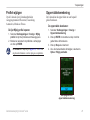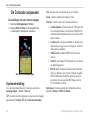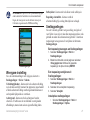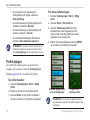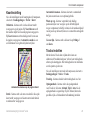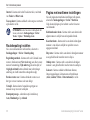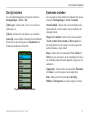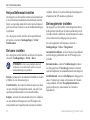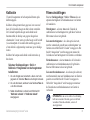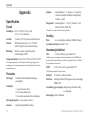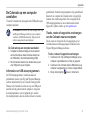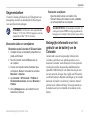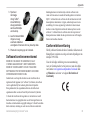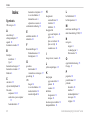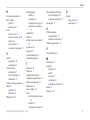Colorado
®
-serie
Gebruiksaanwijzing
GPS-navigator voor alle gebieden

Alle rechten voorbehouden. Behoudens voor zover uitdrukkelijk hierin voorzien, mag geen enkel deel van deze handleiding worden vermenigvuldigd,
gekopieerd, overgebracht, verspreid, gedownload of opgeslagen in enig opslagmedium voor enig doel zonder vooraf de uitdrukkelijke schriftelijke
toestemming van Garmin te hebben verkregen. Garmin verleent hierbij toestemming voor het downloaden naar een harde schijf of ander elektronisch
opslagmedium van één kopie van deze handleiding of van elke herziene versie van deze handleiding ten behoeve van het bekijken en afdrukken van één
kopie van deze handleiding of van elke herziene versie van deze handleiding, mits deze elektronische of afgedrukte kopie van deze handleiding de volledige
tekst van deze auteursrechtelijke kennisgeving bevat en onder het voorbehoud dat onrechtmatige commerciële verspreiding van deze handleiding of van elke
herziene versie van deze handleiding uitdrukkelijk is verboden.
Informatie in dit document kan zonder kennisgeving worden gewijzigd. Garmin behoudt zich het recht voor om haar producten te wijzigen of verbeteren
en om wijzigingen aan te brengen in de inhoud zonder de verplichting personen of organisaties over dergelijke wijzigingen of verbeteringen te informeren.
Bezoek de website van Garmin (www.garmin.com) voor de laatste updates en aanvullende informatie over het gebruik en de werking van dit en andere
Garmin-producten.
Garmin
®
, Colorado
®
, MapSource
®
, BlueChart
®
en Dynastream
®
zijn handelsmerken van Garmin Ltd. of haar dochtermaatschappijen, geregistreerd in de
Verenigde Staten en andere landen. myGarmin
™
, Rock ‘n Roller
™
en ANT
™
zijn handelsmerken van Garmin Ltd. of haar dochtermaatschappijen. Deze
handelsmerken mogen niet worden gebruikt zonder de uitdrukkelijke toestemming van Garmin.
Het Geocaching-logo met vier vakken is een geregistreerd handelsmerk van Groundspeak Inc. in de Verenigde Staten en andere landen. Gebruikt met
toestemming. Het Wherigo-logo is een handelsmerk van Groundspeak in de Verenigde Staten en andere landen. Gebruikt met toestemming. Op het gebruik
van gegevens van geocaching.com zijn de gebruiksvoorwaarden van Geocaching.com van toepassing. Deze bevinden zich op http://www.geocaching
.com/about/termsofuse.aspx. De Wherigo-toepassing wordt gedekt door patent 6,691,032 en in de VS en het buitenland aangevraagde patenten. SD
™
is een
handelsmerk van de SD Card Association. Teon
®
is een geregistreerd handelsmerk van DuPont Performance Elastomers.
Overige handelsmerken en merknamen zijn het eigendom van hun respectieve eigenaars.
Januari 2009 Onderdeelnummer 190-00751-35 Rev. C Gedrukt in Taiwan
© 2009 Garmin Ltd. of haar dochtermaatschappijen
Garmin International, Inc.
1200 East 151st Street,
Olathe, Kansas 66062, VS
Tel.: +1.913.397.8200 of +1.800.800.1020
Fax: +1.913.397.8282
Garmin (Europe) Ltd.
Liberty House
Hounsdown Business Park,
Southampton, Hampshire, SO40 9RB, VK
Tel.: +44 (0) 870.850.1241 (buiten het VK)
0808.238.0000 (binnen het VK)
Fax: +44 (0) 870.850.1251
Garmin Corporation
No. 68, Jangshu 2nd Road,
Shijr, Taipei County, Taiwan
Tel.: +886 2.2642.9199
Fax: +886 2.2642.9099

Gebruiksaanwijzing Colorado
®
-serie i
Inleiding
Inleiding
Deze handleiding bevat informatie over de volgende
producten:
Colorado
®
300
Colorado 400i
Colorado 400c
Colorado 400t
Uitleg van de handleiding
Wanneer u wordt gevraagd iets te selecteren, markeert u
het item met de Rock ‘n Roller
™
en drukt u vervolgens op
ENTER op de Rock ‘n Roller om de selectie te voltooien.
De pijltjes (>) in de tekst geven aan dat u een reeks items
dient te selecteren.
Als in de tekst bijvoorbeeld “selecteer Snelkoppelingen >
Overige > Calculator” staat, drukt u op de softkey
Snelkoppelingen en selecteert u vervolgens met de
Rock ‘n Roller Overige, gevolgd door Calculator.
•
•
•
•
Productregistratie
Vul de onlineregistratie vandaag nog in zodat wij u
beter kunnen helpen! Ga naar onze website op
http://my.garmin.com. Bewaar uw originele aankoopbewijs
of een fotokopie op een veilige plek.
Contact opnemen met Garmin
Neem contact op met Garmin als u vragen hebt over
het gebruik van de Colorado. Neem in de VS contact
op met Garmin Product Support op telefoonnummer
(913) 397-8200 of (800) 800-1020,
of ga naar www.garmin.com/support.
Neem in Europa contact op met Garmin (Europe) Ltd. op
telefoonnummer +44 (0)870.850.1241 (buiten het VK) of
0808.238.0000 (binnen het VK).
WAARSCHUWING:
lees de gids Belangrijke
veiligheids- en productinformatie in de verpakking
voor productwaarschu-wingen en andere
belangrijke informatie.

Kenmerken Colorado-serie
Kenmerken 300 400i 400c 400t
Basiskaart van
de wereld
Ja
(DEM*)
Ja
(Satelliet)
Ja
(Satelliet)
Ja
(DEM*)
U.S. Inland
Lakes
Mapping
Optioneel Ja Optioneel Optioneel
U.S.
Bluechart
®
g2
Mapping
Optioneel Optioneel Ja Optioneel
U.S. TOPO
Mapping
Optioneel Optioneel Optioneel Ja
* Model met digitale hoogte (DEM)
OPMERKING: er zijn optionele kaarten beschikbaar
voor de Colorado.
Optionele accessoires
Zie voor een lijst met accessoires en kaarten voor de
Colorado de website van Garmin: www.garmin.com.
Inleiding
ii Gebruiksaanwijzing Colorado
™
-serie

Gebruiksaanwijzing Colorado
®
-serie iii
Inhoudsopgave
Inleiding ............................................................. i
Uitleg van de handleiding ................................... i
Productregistratie ............................................... i
Contact opnemen met Garmin ........................... i
Kenmerken Colorado-serie ............................... ii
Optionele accessoires ....................................... ii
Aan de slag ...................................................... 1
Overzicht van de Colorado ................................ 1
De batterijen plaatsen ........................................ 2
De Colorado in- en uitschakelen ....................... 2
De Rock ‘n Roller
™
gebruiken .......................... 3
De Colorado bedienen ....................................... 3
Systeemstatus/schermverlichting
aanpassen ......................................................4
Bladeren .............................................................. 4
Tekst invoeren .................................................... 5
Basisbediening ................................................ 6
Snelkoppelingen gebruiken .............................. 6
Proelen .............................................................. 6
Waypoints maken en gebruiken ........................ 7
Naar een bestemming navigeren ...................... 8
Toepassingen ................................................. 10
Kaartpagina ....................................................... 10
Geocaching ....................................................... 11
Pagina Kompas ................................................13
Hoogteproel .................................................... 14
Tripcomputer .................................................... 15
Wherigo
™
........................................................... 15
Tracks ................................................................ 16
Overige .............................................................. 17
Draadloos delen ...............................................17
Image Viewer.....................................................18
3D-weergave ..................................................... 18
Agenda .............................................................. 18
Zon en maan ..................................................... 19
Vissen en jagen ................................................ 19
Routeplanner ................................................... 20
Actieve route ..................................................... 21
Waypoint Manager ............................................ 21
Wekker ............................................................... 22
Calculator .......................................................... 22
Stopwatch ......................................................... 23
Satellietpagina .................................................. 24
Proel wijzigen ................................................. 25
Oppervlakteberekening ................................... 25
Inleiding

iv Gebruiksaanwijzing Colorado
®
-serie
Inleiding
De Colorado aanpassen................................ 26
Systeeminstelling ............................................. 26
Weergave-instelling.......................................... 27
Snelkoppelingen ............................................... 27
Proel wijzigen ................................................. 28
Kaartinstelling .................................................29
Tracks instellen ................................................ 29
Routebepaling instellen ................................... 30
Pagina met maritieme instellingen ................. 30
De tijd instellen ................................................. 31
Eenheden instellen ........................................... 31
Het positieformaat instellen ............................ 32
De koers instellen ............................................. 32
De hoogtemeter instellen ................................ 32
Kalibratie ........................................................... 33
Fitnessinstellingen ........................................... 33
Appendix ........................................................ 34
Specicaties .....................................................34
De Colorado op een computer aansluiten ..... 35
Gegevensbeheer ..............................................37
Belangrijke informatie over het gebruik
van de batterij van de Colorado ................. 37
De karabijnhaak bevestigen ............................ 38
Onderhoud van de Colorado ........................... 38
Softwarelicentieovereenkomst ....................... 39
Conformiteitsverklaring ................................... 39
Index ............................................................... 40

Gebruiksaanwijzing Colorado
®
-serie 1
Aan de slag
Aan de slag
Overzicht van de Colorado
Linkersoftkey
Lipje
Klep van de
batterijhouder
Mini-B-aansluiting (USB)
(onder beschermkap)
Behuizing
Rechtersoftkey
Rock ‘n Roller™
Aan-uitknop
(schermverlichting)
Externe
GPS-antenneconnector
(onder beschermkap)

2 Gebruiksaanwijzing Colorado
®
-serie
Aan de slag
De batterijen plaatsen
De Colorado werkt op twee AA-batterijen
(niet meegeleverd). U kunt alkaline-, NiMH- of
lithiumbatterijen gebruiken.
De batterijen aanbrengen:
1. Verwijder de klep van
het batterijcompartiment
door het lipje op te
tillen en de klep van
de achterkant van
de Colorado af te
schuiven.
2. Plaats de batterijen
volgens het
diagram dat in het
batterijcompartiment
is aangebracht.
3. Plaats de klep van het
batterijcompartiment
terug door deze op de
Colorado te schuiven en
het lipje te vergrendelen.
OPMERKING: verwijder de batterijen als u de
Colorado enkele maanden lang niet gaat gebruiken.
Opgeslagen gegevens gaan niet verloren wanneer u
de batterijen verwijdert.
De Colorado in- en uitschakelen
De Colorado inschakelen:
Houd de aan-uitknop ingedrukt totdat het
Garmin-logo op de Colorado wordt weergegeven.
De Colorado uitschakelen:
Houd de aan-uitknop ingedrukt.
Als u de Colorado voor het eerst inschakelt, moet de
GPS-ontvanger satellietgegevens verzamelen en de huidige
locatie bepalen.
OPMERKING: voor de ontvangst van
satellietsignalen moet u buiten zijn met
een vrij zicht op de hemel.
De eerste keer dat u de Colorado inschakelt, doorloopt het
apparaat verschillende instelschermen: taalselectie, tijdzone
en de zomertijdmodus. Raadpleeg de Naslaggids van de
Colorado-serie voor meer informatie over het instellen van
de basisinstellingen.
WAARSCHUWING: bepaalde instellingen op
de Colorado kunnen de levensduur van de batterij
verkorten. Zie pagina 37 voor meer informatie over de
levensduur van de batterij.
Klep van de batterijhouder
Lipje
Batterijvak

Gebruiksaanwijzing Colorado
®
-serie 3
Aan de slag
De Rock ‘n Roller
™
gebruiken
Gebruik de Rock ‘n Roller voor het zoeken naar en
selecteren van verschillende functies op de Colorado.
U kunt de Rock ‘n Roller rechtsom en linksom
draaien, u kunt ermee door lijsten in de schermen
van de Colorado bladeren en u kunt ermee in- en
uitzoomen op de kaart.
Invoertoets
Markeer opties en pan de kaart door de
Rock ‘n Roller omhoog, omlaag, naar links
of naar rechts te drukken.
Druk op de toets ENTER in het midden van de
Rock ‘n Roller om een gemarkeerd item te
selecteren.
•
•
•
De Colorado bedienen
Aan-uitknop - houd de aan-uitknop ingedrukt om de
Colorado in of uit te schakelen. Druk kort op deze knop om
de systeemstatuspagina te openen.
Selecteren - markeer een gebied op het scherm met de
Rock ‘n Roller en druk op ENTER om een selectie
te maken.
Softkeys - met de linkersoftkey en de rechtersoftkey
hebt u toegang tot specieke functies die op de softkeylabels
worden weergegeven.
Stel standaarden opnieuw in - fabrieksinstellingen
die in het geheugen van de Colorado zijn opgeslagen.
Als u de instellingen van de Colorado wijzigt, kunt u de
fabrieksinstellingen terugzetten door Stel standaarden
opnieuw in te selecteren.
Softkeylabel
Rechtersoftkey

4 Gebruiksaanwijzing Colorado
®
-serie
Aan de slag
Systeemstatus/schermverlichting
aanpassen
U kunt via de systeemstatuspagina niet alleen de
schermverlichting op de Colorado aanpassen, maar u
kunt hierop ook snel de tijd, dag, datum, het batterijniveau
en de sterkte van het GPS-signaal controleren.
De schermverlichting aanpassen:
1. Druk de aan-uitknop kort in.
2. Draai de
Rock ‘n Roller naar rechts of naar links
om de schermverlichting te verhogen of te verlagen.
3. Selecteer
Terug om terug te keren naar de vorige
pagina.
Systeemstatuspagina
Schermverlichting
Batterijniveau
GPS-signaalsterkte
Tijd, dag
en datum
Bladeren
Draai wanneer u door een lijst bladert de Rock ‘n Roller
naar het gewenste item om toepassingen, opties of locaties te
selecteren. Als een lijst te lang is om volledig op het scherm
te kunnen worden weergegeven, worden er aan de boven- en
onderkant van de pagina bladerbalken weergegeven, zodat u
kunt zien dat er nog meer selecties beschikbaar zijn.
Bladerbalk
Bladerbalk
Bladerbalken

Gebruiksaanwijzing Colorado
®
-serie 5
Aan de slag
Tekst invoeren
Draai bij het invoeren van tekst de Rock ‘n Roller om de
gewenste tekens te selecteren. Geselecteerde tekens worden
boven de lijst weergegeven.
Gegevens toevoegen of bewerken:
1. Draai de Rock ‘n Roller naar het gewenste teken op
de tekstinvoerpagina. Druk op ENTER om het teken
te selecteren. Selecteer _ (onderstrepingsteken) om
spaties in te voegen tussen woorden of nummers.
2. Selecteer
Gereed wanneer u klaar bent met het
invoeren van tekst.
OF
Selecteer Annuleer om de invoer te beëindigen
zonder de tekst op te slaan en terug te keren naar
de vorige pagina.
Tekstinvoerpagina
Geselecteerde
tekens

6 Gebruiksaanwijzing Colorado
®
-serie
Basisbediening
Basisbediening
Toepassingen op de Colorado die u vaak gebruikt, kunt
u openen met de softkey Snelkoppelingen. Of u nu de
kaart of het kompas wilt gebruiken, een waypoint wilt
markeren of de Colorado wilt instellen; u gaat er naartoe
via Snelkoppelingen.
Snelkoppelingen gebruiken
Druk op de rechtersoftkey wanneer deze het label
Snelkoppelingen heeft om naar het menu Snelkoppelingen
te gaan. Draai vervolgens de Rock ‘n Roller om de
beschikbare toepassingen weer te geven. Toepassingen
die niet in Snelkoppelingen voorkomen, kunt u openen via
Overige.
OPMERKING: zie pagina 27 voor uitgebreide
informatie over snelkoppelingen.
Snelkoppelingenmenu
Proelen
Een proel is een verzameling instellingen waarmee u uw
Colorado kunt optimaliseren voor bepaalde manieren van
gebruik, bijvoorbeeld voor wanneer u recreatief bezig bent
of voor wanneer u autorijdt. Omdat u de Colorado voor
verschillende GPS-functies kunt gebruiken, is het handig
om een proel op te slaan voor de verschillende vormen van
gebruik. Zo kunt u snel van de ene activiteit overschakelen
naar de andere. Bovendien kunt u uw Colorado op deze
manier eenvoudig delen met een andere gebruiker.

Gebruiksaanwijzing Colorado
®
-serie 7
Basisbediening
Proelen instellen
Op de Colorado zijn vijf standaardproelen
voorgeprogrammeerd: Recreatief, Geocaching,
Automotive, Maritiem en Fitness. U kunt ook uw
eigen proelen maken. Zie pagina 25 en 28.
Waypoints maken en gebruiken
Waypoints zijn locaties die u in de Colorado registreert en
opslaat zodat u er later eventueel weer naartoe kunt gaan
of ze kunt delen met andere gebruikers. U kunt waypoints
op elk gewenst moment op de Colorado markeren.
Een waypoint markeren:
1. Ga naar Snelkoppelingen, draai de Rock ‘n Roller
en selecteer Markeer waypoint. Op de nieuwe
pagina kunt u zien dat het waypoint is opgeslagen.
Er wordt een driecijferig standaardnummer toegekend
aan het nieuwe waypoint (uw huidige locatie).
Markeer waypoint in
Snelkoppelingen
2. Markeer Wijzig en druk op ENTER om het nieuwe
waypoint te bewerken. Markeer Gereed en druk
op ENTER om de wijzigingen op te slaan. Markeer
Annuleer om het waypoint te verwijderen.
OPMERKING: houd ENTER ingedrukt om snel een
nieuw waypoint te markeren.

8 Gebruiksaanwijzing Colorado
®
-serie
Basisbediening
Naar een bestemming navigeren
U kunt met de Colorado naar een bestemming navigeren via
het menu Waar naartoe? of door een punt te selecteren op
de kaart.
Navigeren via het menu Waar naartoe?
Het menu Waar naartoe? bevat een aantal categorieën
waarmee u naar bestemmingen kunt zoeken en navigeren.
Waar naartoe? op
Snelkoppelingen
Het menu Waar naartoe? openen:
1. Selecteer Snelkoppelingen > Waar naartoe?
2. Selecteer de gewenste zoekcategorie.
3. Selecteer een punt. Onder aan de pagina verschijnt
een groene cirkel met daarin het woord Ga.
4. Druk op
ENTER om naar het geselecteerde punt te
navigeren.
Het menu Waar naartoe? bevat onder andere de volgende
categorieën:
Onlangs gevonden punten - er wordt een lijst weergegeven
met de items waar u onlangs naar hebt gezocht of naartoe
bent gegaan.
Waypoints - een lijst met waypoints die op de Colorado zijn
opgeslagen (zie pagina 7).
Tracks - een lijst met tracks op de Colorado (zie pagina 29).
Geocaches
- een lijst met gedownloade geocaches
(deze kunt u downloaden op www.geocaching.com).
Routes - een lijst met routes die op de Colorado zijn
opgeslagen (zie pagina 20 en 30).
Alle nuttige punten
- indien dit door de
voorgeprogrammeerde of optionele kaart wordt
ondersteund, kunnen er verschillende categorieën
met nuttige punten worden weergegeven.

Gebruiksaanwijzing Colorado
®
-serie 9
Basisbediening
Zoekopties in het menu Waar naartoe?
Standaard zoekt Waar naartoe? in de buurt van uw huidige
locatie, maar u kunt de functie zodanig instellen dat in de
buurt van een andere locatie wordt gezocht.
Zoeken in de buurt van een locatie:
1. Selecteer Snelkoppelingen > Waar naartoe?
2. Selecteer
Opties > Zoek nabij.
3. Markeer en selecteer het soort zoekopdracht.
4. Navigeer naar de geselecteerde locatie.
Navigeren via de kaartpagina
U kunt de voorgeprogrammeerde of optionele kaart op
de Colorado gebruiken om direct naar een bestemming
te navigeren.
Navigeren naar een punt op de kaart:
1. Verplaats de aanwijzer met de Rock ‘n Roller naar
de gewenste locatie op de kaartpagina en druk op
ENTER. Onder aan de pagina verschijnt een groene
cirkel met daarin het woord Ga.
2. Druk op
ENTER om naar dit punt te navigeren.
Beginpagina navigatie
Navigatie stoppen
op Snelkoppelingen
Navigatie stoppen
Wanneer u naar een waypoint of andere bestemming
navigeert, wordt het pictogram Stop navigatie weergegeven
in het menu Snelkoppelingen. U kunt Stop navigatie op
elk gewenst moment selecteren om de navigatie te stoppen.
Deze optie is alleen beschikbaar tijdens het navigeren.

10 Gebruiksaanwijzing Colorado
®
-serie
Toepassingen
Toepassingen
Kaartpagina
Selecteer Snelkoppelingen > Kaart om naar de kaartpagina
te gaan.
In- en uitzoomen op de kaartpagina:
1. Draai de Rock ‘n Roller naar rechts als u wilt
inzoomen.
2. Draai de
Rock ‘n Roller naar links als u wilt
uitzoomen.
Kaartpagina met
gegevensvelden
Weergave Uitzoomen
Weergave Inzoomen
Zoomschaal
Pannen over de kaart:
1 Druk de Rock ‘n Roller omhoog, omlaag, naar links
en naar rechts om te pannen en de cursor over de
kaart te bewegen.
2. Selecteer
Gereed als u wilt stoppen met pannen.
Een punt op de kaart bekijken:
1. Druk op ENTER als de aanwijzer zich boven
een locatie bevindt die u wilt bekijken. Er wordt
gedetailleerde informatie over het geselecteerde
punt weergegeven.
2. Selecteer
Terug wanneer u klaar bent.
3. Selecteer
Gereed als u wilt stoppen met pannen.

Gebruiksaanwijzing Colorado
®
-serie 11
Toepassingen
Gegevensvelden weergeven of verbergen:
1. Selecteer Opties > Toon datavelden als u de
gegevensvelden op de kaartpagina wilt weergeven.
2. Selecteer
Opties > Datavelden verbergen als u de
gegevensvelden wilt verbergen.
De gegevensvelden wijzigen:
1. Selecteer Opties > Wijzig datavelden.
2. Selecteer met de
Rock ‘n Roller het gegevensveld
dat u wilt wijzigen.
3. Druk op
ENTER om het geselecteerde veld te
wijzigen. Blader door de lijst met gegevensvelden
(bijvoorbeeld: Afstandteller, Aanwijzer, Snelheid,
Temperatuur - Lucht, Tripkilometerteller, enz.)
en druk op ENTER om het veld te wijzigen.
OPMERKING: zie pagina 28–29 voor meer
informatie over het instellen van de kaart.
Geocaching
Geocaching is een geavanceerde vorm van schatzoeken.
Geocachers zoeken naar verborgen schatten met behulp
van GPS-coördinaten die op internet zijn geplaatst door
degene die de geocache heeft verstopt. Met uw Colorado
kunt u in de jungle of de grote stad zoeken naar de plek
waar de geocache is verstopt.
De eerste stap die u moet zetten om met uw Colorado op
jacht te gaan naar geocaches, is een geocache downloaden
op www.geocaching.com. De Colorado wordt ondersteund
door de website. Na het registreren kunt u geocaches
rechtstreeks naar uw Colorado downloaden met de knop
“Send to GPS”.
OPMERKING: u moet de plug-in van Garmin
installeren voordat u geocache-locaties naar uw
Colorado kunt downloaden.
TIP: als u uw Colorado registreert op my.garmin.com,
komt u in aanmerking voor een gratis
premium-proeidmaatschap van 30 dagen op
www.geocaching.com.

12 Gebruiksaanwijzing Colorado
®
-serie
Toepassingen
Naar een gedownloade geocache gaan:
1. Selecteer Snelkoppelingen > Overige >
Geocaches (tenzij Geocaches al in het menu
Snelkoppelingen staat).
2. Markeer de gewenste geocache en druk op
ENTER.
3. Selecteer
Opties > Ga naar locatie om naar de
geocache te navigeren.
Selecteer Opties voor een volledige geocachebeschrijving,
kompas op volledig scherm, kaart op volledig scherm of om
uw pogingen te loggen.
Geocache-lijstpagina
Geocache-pagina Geocache-
beschrijvingspagina
Een geocache als Gevonden markeren:
1. Selecteer Opties > Aanmeldpoging > Gevonden.
2. Selecteer
Opmerking toevoegen om een opmerking
vast te leggen, of op Zoek volg. dichtstbij om naar
de volgende geocachesite te navigeren.
OPMERKING: gebruik het menu Opties op de
beschrijvingspagina van de geocache voor hints
over de geocache.
OPMERKING: ga naar www.geocaching.com voor
meer informatie over geocaching.

Gebruiksaanwijzing Colorado
®
-serie 13
Toepassingen
Pagina Kompas
Tijdens actieve navigatie leidt de pagina Kompas u naar
uw bestemming middels een grasche kompasweergave
met een wijzer.
Pagina Kompas
De kompasring
beweegt om het
noorden aan te
wijzen.
Aanwijzer
In de gegevensvelden vindt u informatie zoals de huidige
snelheid, de afstand tot het volgende punt op de route en
de verwachte tijd van aankomst.
De kompasring geeft uw koers aan en de wijzer laat zien
welke koers u moet aanhouden om uw bestemming te
bereiken.
Het kompas kalibreren
Het elektronische kompas moet buitenshuis worden
gekalibreerd. Houd de Colorado horizontaal tijdens het
kalibreren van het kompas en zorg dat u zich niet in de
buurt van objecten bevindt die invloed op magnetische
velden hebben, zoals auto’s, gebouwen en
elektriciteitskabels.
Het elektronische kompas kalibreren:
1. Selecteer op de pagina Kompas Opties >
Kalibreer kompas.
2. Druk op
ENTER om de kalibratie te starten en volg
de aanwijzingen op het scherm.
OPMERKING: kalibreer het kompas nadat u
lange afstanden hebt afgelegd, als u de batterijen hebt
vervangen of in geval van temperatuurschommelingen.

14 Gebruiksaanwijzing Colorado
®
-serie
Toepassingen
Hoogteproel
Op de pagina Hoogteproel ziet u hoogteveranderingen
die zich voordoen over een bepaalde afstand of tijd,
of verschillen in luchtdruk over een bepaalde tijd. U kunt
de gegevensvelden boven aan de pagina wijzigen zodat
deze verschillende gegevens weergeven over de hoogte
en luchtdruk.
Opties op de pagina Hoogteproel zijn:
Plot over tijd of Plot over afstand
- wijzigingen over
een ingesteld tijdsverloop of over een ingestelde afstand
weergeven.
Pagina Hoogteproel
Bekijk hoogteproel of Bekijk drukproel -
hoogteveranderingen die zich voordoen over een ingestelde
afstand of wijzigingen in de luchtdruk over een ingesteld
tijdsverloop weergeven.
Wijzig datavelden - het type gegevens selecteren dat u in de
gegevensvelden wilt weergeven.
Stel opnieuw in - de hoogtegegevens en de instelling voor
maximale hoogte opnieuw instellen.
De zoomniveaus aanpassen:
Als u de afstand of tijdschaal (aan de onderzijde)
wilt aanpassen, drukt u de Rock ‘n Roller naar
links als u wilt inzoomen. Druk de Rock ‘n Roller
naar rechts als u wilt uitzoomen.
Als u de hoogteschaal of de luchtdruk (aan de
linkerzijde) wilt aanpassen, drukt u de Rock ‘n
Roller omlaag als u wilt inzoomen. Druk de
Rock ‘n Roller omhoog als u wilt uitzoomen.
Op een willekeurig punt gegevens weergeven:
Draai de Rock ‘n Roller naar links als u terug wilt
bladeren op de plotkaart en naar rechts als u verder
wilt bladeren.
•
•

Gebruiksaanwijzing Colorado
®
-serie 15
Toepassingen
Tripcomputer
De pagina Tripcomputer geeft verschillende handige
reisgegevens weer tijdens het gebruik van de Colorado.
In de modus Automotive of Recreatie geeft de
tripcomputer de huidige snelheid, de gemiddelde snelheid,
de maximumsnelheid, de kilometerteller en andere handige
statistieken weer.
Opties van de tripcomputer
Met de volgende gegevensopties kunt u de pagina
Tripcomputer aanpassen.
Stel opnieuw in - voor elke reis worden nieuwe gegevens
geregistreerd. Met de opties van de pagina Stel opnieuw in
kunt u de gegevens van de tripcomputer opnieuw instellen.
Grote cijfers/Kleine cijfers
- meer/minder velden met
grotere/kleinere cijfers weergeven.
Wijzig datavelden - het type gegevens selecteren dat u in de
gegevensvelden wilt weergeven.
Stel standaarden opnieuw in - de gegevensvelden instellen
op de fabrieksinstellingen.
Automotive-modus of Recreatiemodus
- de pagina
Automotive-modus is bedoeld voor tijdens het rijden
en de Recreatiemodus gebruikt u tijdens wandelingen.
Pagina Recreatief
van de tripcomputer
Pagina
Automotive van
de tripcomputer
Wherigo
™
Wherigo (“Where I go”) is een hulpmiddel voor het creëren
en beleven van avonturen gebaseerd op werkelijke locaties.
Terwijl uw Colorado u naar een locatie leidt, gebruikt u
virtuele items, is er interactie met ctieve guren en kunt u
puzzels oplossen. De Wherigo combineert fysieke en

16 Gebruiksaanwijzing Colorado
®
-serie
Toepassingen
virtuele elementen en projecteert spannende verhalen op
een bestaande achtergrond. U kunt een spannend avontuur
of andere vernieuwende activiteiten creëren en beleven.
De Wherigo-tutorial openen:
1. Selecteer Snelkoppelingen > Overige > Wherigo >
Wherigo Tutorial.
2. Lees de beschrijving en selecteer
Play.
3. Volg de instructies op het scherm.
OPMERKING: ga naar www.wherigo.com voor
uitgebreide informatie over Wherigo en aanvullende
cartridges.
Tracks
De registratie in het tracklogboek begint zodra de Colorado
de positie kan bepalen. U kunt een kopie maken van uw
huidige track en deze in een archief opslaan en vervolgens
delen met andere gebruikers.
Als u Tracks wilt gebruiken, selecteert u Snelkoppelingen >
Waar naartoe? > Tracks.
Uw huidige track archiveren:
1. Selecteer Huidig nummer.
2. Selecteer
Opties > Archief.
3. Volg de instructies op het scherm.
Uw huidige track wissen:
1. Selecteer Huidig nummer.
2. Selecteer
Opties > Archief.
Gearchiveerde of geladen tracks worden toegevoegd aan
een lijst op de pagina Tracks. U kunt de tracks op de kaart
weergeven, hoogteproelen bekijken of de track volgen.

Gebruiksaanwijzing Colorado
®
-serie 17
Toepassingen
Overige
Toepassingen die niet beschikbaar zijn in het menu
Snelkoppelingen kunt u vinden via Overige. De volgende
toepassingen kunt u via Overige vinden in de meeste
standaard proelinstellingen op de Colorado.
OPMERKING: als een toepassing aan
Snelkoppelingen wordt toegevoegd,
wordt deze verwijderd uit Overige.
Overige in
Snelkoppelingen
Pagina Overige
Draadloos delen
De Colorado kan draadloos waypoints, routes, tracks en
geocaches delen met een andere Colorado.
Draadloos delen met een andere Colorado:
1. Selecteer Snelkoppelingen > Overige >
Deel draadloos.
2. Selecteer
Verz. of Ontvang.
3. Selecteer het type informatie dat u wilt verzenden of
ontvangen en druk op ENTER.
4. Druk op
Enter wanneer Verz. onder aan de
pagina wordt weergegeven. Als er informatie wordt
ontvangen, begint de Colorado te zoeken naar een
andere Colorado. Er wordt een bericht weergegeven
als de overdracht is voltooid.
Opties voor draadloos delen

18 Gebruiksaanwijzing Colorado
®
-serie
Toepassingen
Image Viewer
De Colorado kan afbeeldingen opgeslagen op een SD
™
-kaart
weergeven.
Afbeeldingen op de Colorado weergeven:
1. Kopieer .jpg- of .jpeg-afbeeldingen van uw computer
naar de Colorado. U kunt deze direct naar het
Garmin-station laden of een nieuwe map op het
Garmin-station maken (pagina 37) of een SD-kaart in
de SD-kaartsleuf steken (pagina 36).
2. Selecteer
Snelkoppelingen > Overige >
Image Viewer.
3. Blader door de afbeeldingen door de
Rock ‘n Roller
te draaien.
4. Druk op de
Rock ‘n Roller als u een afbeelding
wilt pannen.
5. Als u kunt zoomen
, draait u de Rock ‘n Roller om in
of uit te zoomen.
3D-weergave
De Colorado 400t is geschikt voor 3D-weergave. Alle
andere Colorado-modellen vereisen modelgegevens met
digitale hoogte (DEM) die u vindt in bepaalde topograsche
cartograe van Garmin.
De 3D-weergave gebruiken:
Selecteer Snelkoppelingen > Overige >
3D-weergave.
Agenda
De agenda toont het tijdstip waarop de zon opkomt en
ondergaat en de maanfases op elke datum.
De agenda weergeven:
1. Selecteer Snelkoppelingen > Overige > Agenda.
2. Draai de
Rock ‘n Roller naar rechts of links om door
de datums te bladeren.
3. Selecteer
Opties > Gebruik huidige datum als u
naar de huidige datum wilt terugkeren.
Pagina Agenda

Gebruiksaanwijzing Colorado
®
-serie 19
Toepassingen
Zon en maan
De pagina Zon en maan toont de tijdstippen waarop de
zon en maan opkomen en ondergaan op opgegeven datums,
tijden en locaties.
Om de locaties van de zon en maan weer te
geven, selecteert u Snelkoppelingen > Overige >
Zon en maan.
Blader naar de gewenste datum om de tijdstippen
voor een andere datum weer te geven.
Als u de posities van de zon en de maan in de lucht
wilt weergeven, selecteert u Opties > Toon positie
in lucht.
Gebruik de Rock ‘n Roller om het tijdstip aan
te passen.
Pagina Zon en maan Pagina met zon- en
maanpositie
•
•
•
•
Vissen en jagen
Een almanak toont de voorspelde beste tijden voor vissen en
jagen op een gekozen datum.
Voorspellingen voor vissen en jagen
weergeven:
1. Selecteer Snelkoppelingen > Overige > Vissen en
jagen. De huidige datum is in de agenda gemarkeerd.
2. Als u de voorspellingen voor een andere datum wilt
weergeven, bladert u met de Rock ‘n Roller door de
agenda naar de gewenste datum.
3. Selecteer
Opties om de almanakgegevens voor een
andere locatie weer te geven.
Pagina voor vissen en jagen

20 Gebruiksaanwijzing Colorado
®
-serie
Toepassingen
Routeplanner
U kunt een bepaalde route plannen en creëren die u met uw
Colorado wilt volgen.
Afslag-na-afslag
-routes - hiervoor is een routeerbare
cartograe nodig. Biedt begeleiding onderweg naar een
bestemming.
Punt-naar-punt-routes
- begeleiding in een rechte lijn
naar elk volgende punt op de route. Hier is geen speciale
cartograe voor nodig.
Een nieuwe route maken:
1. Selecteer Snelkoppelingen > Overige >
Routeplanner.
2. Markeer en selecteer
<Maak route>.
3. Selecteer
<Selecteer volgend punt> om een
beginpunt te selecteren.
4. Selecteer een punt op de kaart, een recent gevonden
punt, een waypoint of een nuttig punt, en druk op
ENTER.
5. Er wordt een pagina voor het geselecteerde punt
weergegeven met een groene cirkel met het woord
Gebruik onder aan de pagina. Druk op ENTER om
het punt te gebruiken.
Pagina met geselecteerd
punt in de routeplanner
6. Selecteer het volgende punt door de stappen 1 t/m 5
te herhalen.
7. Markeer een punt en druk op
ENTER om een punt
te wijzigen, bekijken, verplaatsen, in te voegen of te
verwijderen.
8. Als u een route wilt omkeren, alle routes wilt
verwijderen of een route op de kaart wilt weergeven,
markeert u de gewenste route en selecteert u Opties.

Gebruiksaanwijzing Colorado
®
-serie 21
Toepassingen
Actieve route
Tijdens het actief navigeren van een route kunt u uw
voortgang op de route weergeven.
Uw actieve route weergeven:
1. Selecteer Snelkoppelingen > Overige >
Actieve route.
2. Uw huidige route wordt weergegeven.
3. Selecteer het gewenste punt of de gewenste
afslag voor extra informatie.
Punt-naar-punt
Actieve route
Afslag-voor-afslag
Actieve route
OPMERKING: het uiterlijk van uw actieve route is
afhankelijk van uw voorkeur voor routering onderweg.
Waypoint Manager
U kunt het symbool en de naam, opmerking, locatie, hoogte
en diepte van een waypoint bewerken.
Een waypoint bewerken:
1. Selecteer Snelkoppelingen > Overige > Waypoint
Manager (als u een waypoint weergeeft, selecteert u
Opties > Wijzig waypoint).
2. Markeer het waypoint dat u wilt bewerken en druk
op ENTER.
3. Breng wijzigingen aan door het kenmerk dat u wilt
wijzigen te markeren en selecteren.
4. Volg de aanwijzingen op het scherm om tekst in
te voeren.
Een waypoint verwijderen:
1. Selecteer Snelkoppelingen > Overige >
Waypoint Manager.
2. Markeer en selecteer het waypoint dat u wilt
verwijderen.
3. Selecteer
Opties > Verwijder waypoint.

22 Gebruiksaanwijzing Colorado
®
-serie
Toepassingen
Wekker
U kunt de Colorado zo instellen dat deze op een opgegeven
tijdstip automatisch inschakelt.
De wekker instellen:
1. Selecteer Snelkoppelingen > Overige > Wekker.
2. Markeer en selecteer
Stel tijd in om een tijd in
te stellen waarop u wilt dat de Colorado wordt
ingeschakeld.
3. Als u de wekker wilt inschakelen, markeert en
selecteert u Schakel alarm in. Als u de wekker
wilt uitschakelen, selecteert u Schakel alarm uit.
Er wordt een pagina weergegeven met het tijdstip
waarop de Colorado wordt ingeschakeld. Tevens
wordt de optie waarmee u de Colorado kunt
uitschakelen weergegeven.
4. Draai de
Rock ‘n Roller naar rechts of links om de
opgegeven tijd in te stellen. Selecteer vervolgens
Gereed. Er wordt een pagina weergegeven met
het tijdstip waarop de Colorado wordt ingeschakeld.
Tevens wordt de optie waarmee u de Colorado kunt
uitschakelen weergegeven.
Pagina voor instellen alarm
Calculator
De Colorado heeft een standaardcalculator en een
wetenschappelijke calculator die werkt met radialen of
graden. Selecteer Opties voor de gewenste gebruiksmodus.

Gebruiksaanwijzing Colorado
®
-serie 23
Toepassingen
Stopwatch
De Colorado is voorzien van een stopwatch met een
rondetimer. De stopwatch kan de rondetijd opnemen
op basis van de afstand of na een druk op de knop.
De stopwatch gebruiken:
1. Selecteer Snelkoppelingen > Overige > Stopwatch.
2. Markeer
Start en druk op ENTER.
Stopwatchpagina
3. Markeer Stop en druk op ENTER om te stoppen.
De rondetijd vastleggen op basis van afstand
of na toetsdruk:
1. Selecteer Opties.
2. Selecteer
Rondeafstand of Ronde na toetsdruk en
druk op ENTER.
De rondeafstand instellen:
1. Selecteer Opties.
2. Markeer de in te stellen afstandseenheid en druk
op ENTER.
3. Voer de afstand in en selecteer
Gereed.

24 Gebruiksaanwijzing Colorado
®
-serie
Toepassingen
Satellietpagina
Op de satellietpagina vindt u de GPS-nauwkeurigheid,
satellietlocaties, signaalsterkte van de satelliet, huidige
locatie en GPS-hoogte.
Om de satellietpagina te openen, selecteert u
Snelkoppelingen > Overige > Satelliet.
De opties in de satellietpagina instellen:
1. Selecteer Opties.
2. Als u de
GPS wilt in- of uitschakelen, selecteert u
GPS uit/aan.
3. Als u wilt wisselen tussen Koers boven en Noord
boven, selecteert u Koers boven/Noord boven
(doelindicator).
4. Als u uw huidige locatie wilt instellen met behulp
van de kaart, selecteert u Stel locatie in op kaart.
5. Als u wilt dat de Colorado automatisch uw positie
bepaalt, selecteert u Positie automatisch bepalen
(alleen beschikbaar als satellieten niet worden
gevonden).
Satellietpagina
Satellietsterkte
Locatie in
hoogte- en
breedtegraden
Posities van
satellieten
GPS-nauwkeurigheid
GPS-hoogte
De blauwe balken op de satellietpagina geven aan dat de
Colorado een satelliet heeft gevonden en deze automatisch
blijft volgen. Witte balken geven aan dat de Colorado nog
bezig is met het verzamelen van efemeridegegevens.
OPMERKING: een efemeride bevat gegevens die
worden gebruikt voor een nauwkeurige correctie van
de baanparameters en de tijd voor elke satelliet.

Gebruiksaanwijzing Colorado
®
-serie 25
Toepassingen
Proel wijzigen
Op de Colorado zijn vijf standaardproelen
voorgeprogrammeerd: Recreatief, Geocaching,
Automotive, Marine en Fitness.
De lijst Wijzig proel openen:
1. Selecteer Snelkoppelingen > Overige > Wijzig
proel. De lijst met proelen wordt weergegeven.
2. Markeer en selecteer het proel dat u wilt wijzigen
en druk op ENTER.
OPMERKING: raadpleeg de pagina’s 6, 7 en 28 voor
uitgebreide informatie over het wijzigen van proelen.
Oppervlakteberekening
De Colorado kan de oppervlakte van een bepaald
gebied berekenen.
De oppervlakte berekenen:
1. Selecteer Snelkoppelingen > Overige >
Oppervlakteberekening.
2. Druk op
ENTER om te starten en loop rond het
gebied dat u wilt berekenen.
3. Druk op
Stop als u klaar bent.
4. Als u de meeteenheden wilt wijzigen, selecteert u
Opties > Wijzig eenheden.
Startpagina voor
oppervlakteberekening

26 Gebruiksaanwijzing Colorado
®
-serie
De Colorado aanpassen
De Colorado aanpassen
De instellingen van uw Colorado wijzigen:
1. Selecteer Snelkoppelingen > Stel in.
2. Draai de
Rock ‘n Roller om de toepassing die
u wilt wijzigen te markeren en selecteren.
Stel in in Snelkoppelingen
Systeeminstelling
Als u de systeeminstellingen wilt wijzigen, selecteert u
Snelkoppelingen > Stel in > Systeem.
GPS
- hiermee stelt u het apparaat in op een van de volgende
gebruiksmodi: Normaal, WAAS of Demonstratiemodus.
Taal - hiermee stelt u de teksttaal in op de Colorado.
Tonen - hiermee schakelt u de tonen in of uit.
Interface
- hiermee stelt u de Colorado-interface in.
Garmin Spanner
: hiermee kunt u de USB-poort van
de Colorado gebruiken voor de meeste NMEA 0183-
conforme kaartprogramma’s door een virtuele seriële
poort te maken.
Garmin-serie
: een eigen standaard van Garmin voor
uitwisseling van gegevens over waypoints, routes en
tracks met een computer.
NMEA in/uit
: standaard NMEA 0183-invoer en
-uitvoer.
Tekst uit: eenvoudige ASCII-tekstuitvoer van locatie-
en snelheidsgegevens.
RTCM (Radio Technical Commission for Maritime
Services): hiermee is het voor de Colorado mogelijk
DGPS (Differential Global Positioning System) te
accepteren van een toestel dat RTCM-gegevens in
SC-104-formaat verstrekt.
Batterijsoort - hiermee selecteert u de batterijsoort die u
gebruikt (Alkaline, NiMH of Lithium).
•
•
•
•
•

Gebruiksaanwijzing Colorado
®
-serie 27
De Colorado aanpassen
OPMERKING: opties voor de systeeminstelling zijn
onder andere het herstellen van de standaardinstel-
lingen, het weergeven van de softwareversie op de
Colorado en geavanceerde NMEA-instelling.
Instellingenlijst
Weergave-instelling
Als u de scherminstellingen wilt wijzigen, selecteert u
Snelkoppelingen > Stel in > Scherm.
Verlichtingtijdsduur - hiermee stelt u de schermverlichting
zo in dat deze aan blijft wanneer het apparaat is ingeschakeld
of dat de schermverlichting wordt uitgeschakeld wanneer er
een bepaalde tijdsperiode is verstreken.
Achtergrond
- hiermee stelt u de achtergrond van het
scherm in. U hebt keuze uit verschillende vooraf geladen
afbeeldingen, maar u kunt ook uw eigen afbeelding laden.
Softkeykleur - hiermee stelt u de kleur van de softkeys in.
Beperking schermlicht - hiermee wordt de
schermverlichting bij een laag batterijniveau verlaagd.
Snelkoppelingen
Als u de Colorado gebruikt voor geocaching, navigatie of
voor bij het vissen, zijn er misschien toepassingen die u vaak
gebruikt en andere die u helemaal niet gebruikt. U kunt deze
toepassingen toevoegen aan of verwijderen uit het menu
Snelkoppelingen.
Een toepassing toevoegen aan Snelkoppelingen:
1. Selecteer Snelkoppelingen > Stel in >
Snelkoppelingen.
2. Blader naar het einde van de pagina en selecteer
<Voeg pagina toe>. Markeer de gewenste
toepassing in de lijst en druk op ENTER.
Een toepassing verwijderen uit
Snelkoppelingen:
1. Selecteer Snelkoppelingen > Stel in >
Snelkoppelingen.
2. Selecteer de te verwijderen toepassing.
3. Selecteer
Verwijder.
Instelopties snelkoppelingen:
Selecteer Snelkoppelingen > Stel in >
Snelkoppelingen > Opties.
•

28 Gebruiksaanwijzing Colorado
®
-serie
De Colorado aanpassen
Als u de positie van de toepassingen in
Snelkoppelingen wilt wijzigen, selecteert u
Omhoog/Omlaag.
Als u alle toepassingen uit Snelkoppelingen wilt
verwijderen, selecteert u Wis alles.
Als u alle toepassingen in Snelkoppelingen wilt
opnemen, selecteert u Toon alle.
Als u de standaardinstellingen wilt herstellen,
selecteert u Stel standaarden opnieuw in.
OPMERKING: u kunt de Colorado instellen om een
traditionele paginalus te gebruiken in plaats van het
menu Snelkoppelingen om de toepassingen te openen.
Proel wijzigen
De verschillende toepassingen die op elk proel zijn
toegepast, zijn te openen via het menu Snelkoppelingen.
Raadpleeg pagina 25 als u een proel wilt wijzigen.
Een proel bewerken:
1. Selecteer Snelkoppelingen > Stel in > Wijzig
proel.
2. Markeer en selecteer het te bewerken proel.
3. Selecteer
Opties om een proel te verplaatsen,
de naam te bewerken of het proel te verwijderen.
•
•
•
•
Een nieuw proel toevoegen:
1. Selecteer Snelkoppelingen > Stel in > Wijzig
proel.
2. Selecteer
Opties > Stel proelen in.
3. Selecteer
<Maak nieuw proel>. Er wordt
automatisch een naam toegewezen aan het
nieuwe proel. Uw huidige instellingen worden
opgeslagen in uw nieuwe proel.
4. Markeer de nieuwe proelnaam en druk op
ENTER
om de naam en de instellingen te bewerken.
Pagina voor
instellen proel
Selecteer Wijzig proel
in de instellingenlijst
OPMERKING: als u de lijst met proelen opent, is
de gemarkeerde proelnaam het proel dat momenteel
in gebruik is.

Gebruiksaanwijzing Colorado
®
-serie 29
De Colorado aanpassen
Kaartinstelling
Als u de instellingen van de kaartpagina wilt aanpassen,
selecteert u Snelkoppelingen > Stel in > Kaart.
Oriëntatie - hiermee stelt u in hoe de kaart wordt
weergegeven op de pagina. Bij Noord boven wordt
het noorden altijd boven aan de pagina weergegeven.
Bij Koers boven wordt uw huidige track boven aan
de pagina weergegeven. Automotive-modus is een
overzichtskaart voor gebruik tijdens het rijden.
Automotive-modus op de pagina Kaart
Detail - hiermee stelt u de mate van detail in die op de
kaart wordt weergegeven. Kaarten met minder details
worden sneller weergegeven.
Automatisch zoomen
- hiermee selecteert u automatisch
het juiste zoomniveau voor optimaal gebruik.
Plaats op weg
- hiermee vergrendelt u de huidige
positieaanwijzer voor weergave op de dichtstbijzijnde
weg en compenseert u hierbij variaties in de nauwkeurigheid
van de positie op de kaart (hiervoor is routeerbare cartograe
nodig).
Ga naar lijn
- hiermee stelt u de kaart in op Peiling of
een Koers.
Tracks instellen
Met de functie Tracks laat u tijdens het reizen een
elektronisch ‘broodkruimelspoor’ oftewel een tracklogboek
achter op de kaartpagina. Het tracklogboek bevat informatie
over de punten op de route.
Als u de instellingen van tracks wilt aanpassen, selecteert u
Snelkoppelingen > Stel in > Tracks.
Tracklog - hiermee schakelt u het tracklogboek in of uit.
Opslagmethode - hiermee stelt u de opslagmethode
voor Tracks in. Selecteer Afstand, Tijd of Auto. Als de
opslagmethode is ingesteld op Tijd of Afstand, kunt u de
specieke tijds- of afstandsinterval handmatig instellen.

30 Gebruiksaanwijzing Colorado
®
-serie
De Colorado aanpassen
Interval - hiermee stelt u het Track-interval in, variërend
van Vaakst tot Minst vaak.
Toon op kaart - hiermee schakelt u de weergave van tracks
op de kaart in of uit.
OPMERKING: als u het actieve tracklogboek wilt
wissen, selecteert u Snelkoppelingen > Stel in >
Tracks > Opties > Wis huidige track.
Routebepaling instellen
Als u uw routevoorkeuren wilt instellen, selecteert u
Snelkoppelingen > Stel in > Routebepaling.
Begeleidingsmethode - hiermee stelt u de Colorado in om
routes te berekenen met Niet via de weg (een directe route
naar uw bestemming), Tijd onderweg (de snelste tijd) of
Afgelegde afstand
(kortste afstand, maar u bent langer
onderweg en u hebt routeerbare cartograe nodig).
Bereken routes voor - hiermee berekent u routes voor
het type vervoer waarmee u de route aegt.
Vermijd - hiermee kunt u bepaalde wegentypen en
manoeuvres op uw route vermijden.
Routepunt passage - u kunt deze optie instellen op
Auto
, Handmatig of op Afstand.
Pagina met maritieme instellingen
Als u de pagina met maritieme instellingen wilt openen,
selecteert u Snelkoppelingen > Stel in > Maritiem.
Volg de aanwijzingen op het scherm voor het invoeren
van afstanden.
Krabbend anker alarm
- hiermee stelt u een alarm in dat
afgaat wanneer u afwijkt van een bepaalde afstand.
Koersfoutalarm
- hiermee stelt u een alarm in dat afgaat
wanneer u van de koers afwijkt ten opzichte van een
opgegeven afstand.
Diep water - hiermee stelt u een alarm in dat afgaat wanneer
u een gebied bereikt waar het water te diep is.
Ondiep water - hiermee stelt u een alarm in dat afgaat
wanneer u een gebied bereikt waar het water te ondiep is.
Zeekaart - hiermee schakelt u Maritieme kleuren,
Omgevingspeilingen, Lichtsectoren en Symbolenset
(Auto, Garmin, NOAA of Internationaal) in of uit.

Gebruiksaanwijzing Colorado
®
-serie 31
De Colorado aanpassen
De tijd instellen
Als u de tijdinstellingspagina wilt openen, selecteert u
Snelkoppelingen > Stel in > Tijd.
Tijdweergave - hiermee stelt u een 12- of een 24-uurs
tijdweergave in.
Tijdzone - hiermee stelt u de tijdzone voor uw land in.
Zomertijd - selecteer Ja als u Zomertijd wilt inschakelen,
Nee als u deze optie wilt negeren of Automatisch als u
Zomertijd automatisch wilt instellen.
Pagina voor instellen tijdzone
Eenheden instellen
Als u de pagina voor het instellen van eenheden wilt openen,
selecteert u Snelkoppelingen > Stel in > Eenheden.
Afstand/snelheid
- hiermee stelt u de meeteenheden in die
worden gebruikt voor de weergave van uw snelheid en de
afgelegde afstand.
Hoogte (Vert. snelheid)
- hiermee stelt u de meeteenheid
(Voeten (vt/min), Meters (m/min) of Meters (m/sec)) in
die wordt gebruikt voor de weergave van uw hoogte en de
snelheid waarmee u stijgt of daalt.
Diepte - hiermee stelt u de maateenheid (Voet, Vadems of
Meters) in voor de weergave van de waterdiepte (hiervoor is
een verbinding nodig met andere apparaten of gegevens van
zeekaarten).
Temperatuur - hiermee stelt u de meeteenheid (Fahrenheit
of Celsius) in voor de weergave van de temperatuur.
Druk - hiermee stelt u de meeteenheid (Inch (Hg),
Millibars of Hectopascals) in voor de weergave van druk.

32 Gebruiksaanwijzing Colorado
®
-serie
De Colorado aanpassen
Het positieformaat instellen
Op de pagina voor het instellen van het positieformaat kunt
u uw positieformaat, kaartdatum en kaartsferoïde instellen.
Tenzij u een grondige kennis hebt van het positieformaat of
grid voor uw kaart, raden we u aan de standaardinstellingen
te gebruiken.
Als u de pagina voor het instellen van het positieformaat
wilt openen, selecteert u Snelkoppelingen > Stel in >
Positieformaat
.
De koers instellen
Als u de pagina voor het instellen van de koers wilt openen,
selecteert u Snelkoppelingen > Stel in > Koers.
OPMERKING: tenzij u een grondige kennis hebt
van koersen en noordreferentie, raden we u aan de
standaardinstellingen te gebruiken.
Scherm - hiermee stelt u de eenheden (Hoofdletters, Graden
of Mijlen) in voor de koersweergave.
Noordreferentie - deze optie biedt koersweergaves op basis
van een werkelijke of magnetische waarde, een grid of een
specieke gebruikerswaarde voor de noordreferentie.
Kompas
- selecteer Auto om automatisch over te schakelen
van een elektronisch kompas naar een GPS-kompas als u
zich gedurende een bepaalde periode met grotere snelheid
verplaatst. Selecteer Uit om het elektronische kompas uit te
schakelen en het GPS-kompas te gebruiken.
De hoogtemeter instellen
Op de pagina voor het instellen van de hoogtemeter kunt u
de hoogtemeter instellen om bij iedere inschakeling van de
Colorado zichzelf te kalibreren, om als barometer te werken
of om continu trends in drukgegevens op te slaan.
Als u de hoogtemeter wilt aanpassen, selecteert u
Snelkoppelingen > Stel in > Hoogtemeter.
Automatische
kalibratie - als deze functie is ingeschakeld,
wordt de hoogte gekalibreerd door de GPS-hoogte op de
Colorado.
Barometermodus - selecteer Variabele hoogte (wanneer
u in beweging bent) of Vaste hoogte (wanneer u stilstaat,
zodat de hoogtemeter als standaardbarometer kan fungeren).
Luchtdruktrend - selecteer Sla altijd op om drukgegevens
iedere 15 minuten op te slaan, zelfs wanneer de Colorado
is uitgeschakeld. Selecteer Sla op bij inschakelen om
gegevens alleen op te slaan wanneer de Colorado is
ingeschakeld.

Gebruiksaanwijzing Colorado
®
-serie 33
De Colorado aanpassen
Kalibratie
U kunt de hoogtemeter en het kompas kalibreren op de
kalibratiepagina.
Kalibreer de hoogtemeter door gegevens in te voeren of
door de Colorado de hoogte en druk te laten vaststellen.
De Colorado bepaalt de hoogte aan de hand van de
barometerdruk; de druk op een gegeven hoogte kan
schommelen. U moet weten op welke hoogt u zich bevindt
(via een kaartpunt of via andere betrouwbare gegevens)
of wat de druk is (afgestemd op zeeniveau) op uw huidige
locatie.
Kalibreer het kompas aan de hand van de instructies op
het scherm.
Selecteer Snelkoppelingen > Stel in >
Kalibratie > Hoogtemeter om de hoogtemeter
te kalibreren.
1. Als u de hoogte weet, selecteert u Ja en voert u de
gegevens in. Selecteer Nee als u de hoogte niet weet.
2. Als u de druk weet, selecteert u
Ja. Selecteer Nee als
u de druk niet weet.
3. Nadat de kalibratie is voltooid, wordt het bericht
“Kalibratie voltooid” of “Kalibratie mislukt”
weergegeven.
Fitnessinstellingen
Selecteer Snelkoppelingen > Stel in > Fitness als u een
optionele hartslagmeter of etskadanssensor van Garmin
wilt aansluiten.
Hartslagmeter
- selecteer Aan om de Colorado in
combinatie met een hartslagmeter te gebruiken. Selecteer
Uit
wanneer u deze niet gebruikt.
Zoek naar hartslagmeter - als u deze optie selecteert,
wordt er automatisch gezocht naar een hartslagmeter van
Garmin en wordt het bericht “Zoeken” weergegeven. Het
bericht “Aangesloten” wordt weergegeven wanneer de
Colorado met een hartslagmeter van Garmin is verbonden.
Fietskadanssensor - selecteer Aan als u de Colorado in
combinatie met een etskandanssensor wilt gebruiken.
Selecteer Uit wanneer u deze niet gebruikt.
Zoek naar etskadanssensor - als u deze optie selecteert,
wordt automatisch naar een etskadanssensor van Garmin
gezocht en wordt het bericht “Zoeken” weergegeven.
Het bericht “Aangesloten” wordt weergegeven wanneer
de Colorado met een etskadanssensor van Garmin is
verbonden.
OPMERKING: om vast te stellen of u verbinding
hebt met een andere Colorado, gaat u uit de buurt
van andere Colorado-eenheden, -sensors of
-meetapparatuur.

34 Gebruiksaanwijzing Colorado
®
-serie
Appendix
Appendix
Specicaties
Fysiek
Afmetingen: (H) 5,5 x (B) 2,4 x (D) 1,4 inch
(14 x 6,1 x 3,6 centimeter)
Gewicht: 5,9 ounces (167,26 gram) exclusief batterijen
Scherm: TFT-kleurenscherm van 1,53 x 2,55 inch
(240 x 400 pixels) met schermverlichting
Behuizing: robuust, voorzien van metalen platen,
waterbestendig tot IPX7
Temperatuurbereik: van -4
o
F tot 158
o
F (van -20
o
C tot 70
o
C)*
*De temperatuurgrenzen van de Colorado kunnen hoger/lager liggen dan de
werkingsgrenzen van sommige batterijen. Sommige batterijen kunnen bij hoge
temperaturen barsten.
Prestaties
Ontvanger: 12-kanaals WAAS-ondersteuning/hoge
gevoeligheid
Zoektijden:
< 1 seconde (warme start)
< 33 seconden (koude start)
< 36 seconden (automatisch locatie bepalen)
Ontvangstfrequentie: 1 x per seconde, continu
Antenne: ingebouwde Quad Helix-antenne
Kompas: nauwkeurigheid: +/- 2 graden (+/- 5 graden bij
extreme noordelijke/zuidelijke breedtegraden)
*
,
resolutie: 1 graad
Hoogtemeter: nauwkeurigheid: +/- 10 feet*, resolutie: 1 foot
bereik -2.000 tot 30.000 feet
*
Afhankelijk van de juiste kalibratie door de gebruiker.
Voeding
Bron: twee AA-batterijen (alkaline, NiMH of lithium)
Levensduur batterij: maximaal 15 uur
Nauwkeurigheidsfout
GPS: < 33 feet (10 meter), gewoonlijk 95%*
*Onderhevig aan verslechtering van de nauwkeurigheid tot 100 m 2DRMS onder
het door het Amerikaanse Ministerie van Defensie ingestelde Selective Availability
(SA)-programma, wanneer actief.
DGPS: 10-16 feet (3-5 meter), gewoonlijk 95%*
*WAAS-nauwkeurigheid in Noord-Amerika.
Snelheid: 0,1 meter/sec. stabiele toestand
Interfaces: merkeigen Garmin-USB-apparaat voor massaopslag,
NMEA 0183
Levensduur gegevensopslag: onbegrensd; geen batterij nodig
voor geheugen
Kaartopslag:
intern of SD-kaart

Gebruiksaanwijzing Colorado
®
-serie 35
Appendix
De Colorado op een computer
aansluiten
U kunt de Colorado met de meegeleverde USB-kabel op uw
computer aansluiten.
OPMERKING: installeer eerst de meegeleverde Trip
and Waypoint Manager-software op uw computer
voordat u de USB-kabel aansluit. Volg de met de
software meegeleverde aanwijzingen.
De Colorado op een computer aansluiten:
1. Verwijder het beschermkapje van de bovenkant
van de Colorado en steek de kleine stekker van
de USB-kabel in de mini-B-aansluiting (USB).
2. Sluit het andere uiteinde van de kabel aan op een
vrije USB-poort op uw computer.
Informatie over USB-stuurprogramma’s
De USB-stuurprogramma’s worden automatisch
geïnstalleerd wanneer u de Trip and Waypoint Manager-
software installeert die bij uw Colorado wordt geleverd.
Wanneer u de Colorado voor het eerst op een USB-poort
aansluit, kan het gebeuren dat de computer u vraagt om
de stuurprogramma’s voor het apparaat op te zoeken.
De stuurprogramma’s hoeven slechts één keer te worden
geïnstalleerd. Nadat de stuurprogramma’s zijn geïnstalleerd,
detecteert uw computer de Colorado in het vervolg altijd
wanneer deze wordt aangesloten. Het is mogelijk dat de
USB-stuurprogramma’s zo nu en dan moeten worden
bijgewerkt. Updates vindt u op www.garmin.com.
Tracks, routes of waypoints overbrengen
van de Colorado naar uw computer
Tracks, routes en waypoints die zijn opgeslagen op uw
Colorado kunnen worden opgeslagen en bekeken in de
Trip and Waypoint Manager-software.
Tracks, routes of waypoints overbrengen:
1. Controleer of de Trip and Waypoint Manager op uw
computer is geïnstalleerd en of deze is geopend.
2. Controleer of de Colorado met de USB-kabel op uw
computer is aangesloten en of deze is ingeschakeld.
3. Klik op het pictogram
boven in het scherm.

36 Gebruiksaanwijzing Colorado
®
-serie
Appendix
Een SD-kaart plaatsen en gebruiken
De Colorado heeft een sleuf voor SD-gegevenskaarten.
U kunt een SD-kaart aanschaffen met daarop gedetailleerde
kaartgegevens geprogrammeerd.
Een SD-kaart plaatsen of verwijderen:
1. Verwijder de klep van het batterijcompartiment van
de achterkant van de Colorado. Zie pagina 2.
2. Plaatsen: zoek de kaartsleuf aan de onderkant van
de Colorado en duw de kaart in de sleuf totdat deze
vastklikt.
3. Verwijderen: druk op de kaart en laat deze direct los
om deze uit de sleuf te werpen.
4. Plaats de klep van het batterijcompartiment terug.
OPMERKING: behalve voor kaart- en
gegevensopslag kunt u de SD-kaart ook gebruiken
om afbeeldingen weer te geven. Zie pagina 18.
SD-kaart
SD-
kaartsleuf
Een SD-kaart in de Colorado plaatsen
SD-markering
op de Colorado

Gebruiksaanwijzing Colorado
®
-serie 37
Appendix
Gegevensbeheer
U kunt de Colorado gebruiken als een USB-apparaat voor
massaopslag en u kunt een afzonderlijke SD-kaart kopen
voor aanvullend extern geheugen.
OPMERKING: de Colorado is niet compatibel met
Windows
®
95, 98, Me of NT. Het apparaat is ook niet
compatibel met Mac
®
OS 10.3 of eerder.
Bestanden laden en verwijderen
Bestanden op de Colorado of SD-kaart laden:
1. Verwijder de klep van het batterijcompartiment en
plaats een SD-kaart.
2. Sluit de Colorado met de USB-kabel aan op
uw computer.
3. Zoek op uw computer naar de bestanden die u
wilt kopiëren. Markeer het bestand en selecteer
Bewerken > Kopiëren.
4. Open
Garmin > GPX, Garmin > Proelen of
SD-kaartstation/volume. Selecteer Bewerken >
Plakken.
5. Klik op
Uitwerpen als u de overdracht van het
bestand hebt voltooid.
Bestanden verwijderen:
Open het station/volume voor Garmin of de
SD-kaart. Markeer het bestand en druk op Delete
op het toetsenbord van uw computer.
WAARSCHUWING: als u bestanden verwijdert, let
er dan goed op dat u NIET vooraf geprogrammeerde
kaartgegevens verwijdert. Deze zijn niet terug te halen.
Belangrijke informatie over het
gebruik van de batterij van de
Colorado
Garmin raadt u aan om hoogwaardige batterijen in de
Colorado te gebruiken voor optimale prestaties en een
maximale levensduur van de batterijen. De beste prestaties
worden geleverd door hoogwaardige alkalinebatterijen,
oplaadbare NiMH-batterijen van minder dan één jaar oud
met een capaciteit die hoger dan of gelijk aan 2500 mAh is,
en Lithium-batterijen. Bepaalde instellingen op de Colorado
kunnen de levensduur van de batterij verkorten. Intensief
gebruik van de schermverlichting, 3D-weergavemodus en
de modus Koers boven vermindert de levensduur van de
batterij.

38 Gebruiksaanwijzing Colorado
®
-serie
Appendix
De karabijnhaak bevestigen
Voor uw gemak wordt er bij de Colorado een clip met
karabijnhaak geleverd.
De clip met karabijnhaak bevestigen:
1. Plaats de clip met karabijnhaak in de sleuven op
de behuizing van de Colorado.
2. Schuif de clip omhoog totdat deze vastklikt.
3. Als u de clip met karabijnhaak wilt verwijderen,
tilt u de onderkant van de clip omhoog en drukt
u er voorzichtig op totdat deze ontgrendelt.
De clip met karabijnhaak aan de Colorado bevestigen
Clip met karabijnhaak
Onderhoud van de Colorado
De behuizing schoonmaken
Maak de behuizing van het toestel (niet het scherm)
schoon met een doek die is bevochtigd met een mild
schoonmaakmiddel en veeg de behuizing vervolgens
droog. Gebruik geen schoonmaakmiddelen die de plastic
componenten kunnen beschadigen.
Het scherm schoonmaken
Maak het scherm van de Colorado schoon met een zachte,
schone, niet-pluizende doek. Gebruik zo nodig water,
isopropylalcohol of lenzenvloeistof. Breng de vloeistof aan
op de doek en veeg het scherm voorzichtig schoon met de
vochtige doek.
Reinigingsinstructies voor de Colorado
Rock ‘n Roller
™
De Colorado Rock ‘n Roller kan na langdurig gebruik
plakkerig worden. Ook kan het draaien moeilijker gaan.
Reinig de Rock ‘n Roller als volgt:
1. Verwijder de knop van de Rock ‘n Roller door deze
voorzichtig van de Colorado af te halen. Gebruik
hiervoor uw nagel of een muntje.
2. Was de knop en de binnenkant van de behuizing met
water en laat deze helemaal opdrogen.

Gebruiksaanwijzing Colorado
®
-serie 39
Appendix
3. Spuit een
dun laagje
droog Teon
®
-
smeermiddel op
alle oppervlakken
aan de achterzijde
van de knop.
4. Laat het smeermiddel
drogen en veeg
eventuele restanten
vervolgens af met een schone, pluisvrije doek.
5. Plaats de knop terug op de Colorado.
Softwarelicentieovereenkomst
DOOR DE COLORADO TE GEBRUIKEN, GAAT
U ERMEE AKKOORD DAT U BENT GEBONDEN
DOOR DE VOORWAARDEN VAN DE VOLGENDE
SOFTWARELICENTIEOVEREENKOMST. LEES DEZE
OVEREENKOMST ZORGVULDIG.
Garmin kent u een beperkte licentie toe om de software die is
ingebouwd in dit apparaat (de “software”) in binaire, uitvoerbare
vorm te gebruiken bij het normale gebruik van dit product.
De eigendomstitel, de eigendomsrechten en de intellectuele
eigendomsrechten van de software blijven berusten bij Garmin.
U erkent dat de software het eigendom is van Garmin en wordt
beschermd door de copyrightwetten van de Verenigde Staten van
Amerika en internationale copyrightverdragen. U erkent bovendien
dat de structuur, ordening en code van de software waardevolle
handelsgeheimen van Garmin zijn en dat de software in de
vorm van broncode een waardevol handelsgeheim van Garmin
blijft. U verklaart dat u de software of elk deel daarvan niet zult
decompileren, demonteren, wijzigen, onderwerpen aan reverse
assembling of reverse engineering, herleiden tot door mensen
leesbare vorm of afgeleide werken zult maken op basis van de
software. U verklaart dat u de software niet zult exporteren of
herexporteren naar landen die de exportwetten van de Verenigde
Staten van Amerika schenden.
Conformiteitsverklaring
Hierbij verklaart Garmin dat deze Colorado voldoet aan de
belangrijkste vereisten en overige relevante bepalingen van
richtlijn 1999/5/EG.
Voor de volledige verklaring van overeenstemming
voor uw Garmin-product verwijzen we u naar de website
van Garmin: www.garmin.com/products/Colorado. Klik
op Manuals en selecteer vervolgens Declaration of
Conformity.

40 Gebruiksaanwijzing Colorado
®
-serie
Index
Index
Symbols
3D-weergave 18
A
aan-uitknop 3
achtergrondopties 27
agenda 18
Automotive-modus 29
B
batterijen
installeren 2
type 2
bestanden ontvangen 17
bestanden verzenden 17
bladeren 4
C
calculator 22
clip met karabijnhaak 38
Colorado
aanpassen 26–32
aansluiten op een computer
35
bestanden laden 37
bestanden verwijderen 37
in- en uitschakelen 2
kenmerken serie ii
optionele accessoires ii
conformiteitsverklaring 39
E
eenheden instellen 31
efemeride 24
F
tnessinstellingen 33
etskadanssensor 33
hartslagmeter 33
G
geocaches
downloaden 12
verzenden en ontvangen 17
geocaching 11
GPS
hoogte 24
in- en uitschakelen 24
modus instellen 26
nauwkeurigheid 24
H
hoogtemeter
auto-kalibratie 32
instellen 32
kalibratie 33
hoogteproel
gegevens bekijken 14
opties 14
plot over afstand 14
plot over tijd 14
zoomniveaus 14
I
image viewer, zoomen 18
J
jachtvoorspellingen 19
K
kaartpagina
gegevensvelden 11
pannen 10
zoomen 10
kalibratie
hoogtemeter 33
kompas 33
koersweergave instellen 32
kompaskalibratie 13
L
luchtdruktrend 32
luchttemperatuur 11
M
maritieme instellingen 30
mini-B-aansluiting (USB) 35
N
navigeren
stoppen 9
via kaartpagina 9
Waar naartoe? 8
O
oppervlakteberekening 25
Overige 17
P
paginalus 28
positieformaat 32
proelen
bewerken 28
instellen 7
standaardproelen 7
toevoegen 28
wijzigen 28

Gebruiksaanwijzing Colorado
®
-serie 41
Index
R
recent gevonden punten 8
Rock ‘n Roller
gebruik 3
tekst invoeren 5
routes
actieve routes 21
afslag-voor-afslag 20–21
plannen 20
punt-naar-punt 21
verzenden en ontvangen 17
S
satelliet
paginaopties 24
signaalsterkte 4
scherm instellen
achtergrond 27
schermverlichting 27
softkeykleur 27
schermverlichting aanpassen 4
SD-kaart
gebruiken 36
installeren 36
SD-kaartsleuf 36
Snelkoppelingen
denitie 6
instelopties 27
toepassingen toevoegen 27
toepassingen verwijderen
27
softkeylabel 3
softkeys 3
softwarelicentieovereenkomst
39
specicaties 34
stopwatch 23
systeeminstellingen 26
systeemstatuspagina 4
T
taalselectie 26
tekstinvoer 5
temperatuurinstelling 31
tijdstippen ondergaan maan 19
tijdstip zonsondergang 19
tijdweergave 31
tonen, wijzigen 26
tracks
actief tracklogboek wissen
30
instellen 29
verzenden en ontvangen 17
Trip and Waypoint Manager
tracks overbrengen 35
waypoints overbrengen 35
tripcomputer 15
U
USB-massaopslag
bestanden laden 37
bestanden verwijderen 37
USB-stuurprogramma’s 35
V
visvoorspellingen 19
W
Waar naartoe? 8
waypoints
bewerken 21
maken 7
navigeren 8
verwijderen 21
verzenden en ontvangen 17
wekker 21
Wherigo 15–16
Z
zoomen
image viewer 18
kaartpagina 10

Ga voor de nieuwste gratis software-updates (exclusief kaartgegevens)
gedurende de hele levensduur van uw Garmin-producten
naar de website van Garmin op www.garmin.com.
© 2009 Garmin Ltd. of haar dochtermaatschappijen
Garmin International, Inc.
1200 East 151
st
Street, Olathe, Kansas 66062, VS
Garmin (Europe) Ltd.
Liberty House, Hounsdown Business Park, Southampton, Hampshire, SO40 9RB VK
Garmin Corporation
No. 68, Jangshu 2
nd
Road, Shijr, Taipei County, Taiwan
www.garmin.com
Onderdeelnummer 190-00751-35 Rev. C
-
 1
1
-
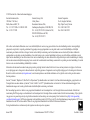 2
2
-
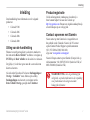 3
3
-
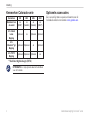 4
4
-
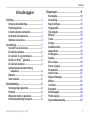 5
5
-
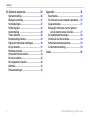 6
6
-
 7
7
-
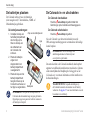 8
8
-
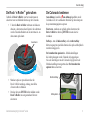 9
9
-
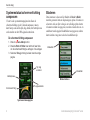 10
10
-
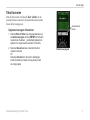 11
11
-
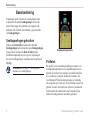 12
12
-
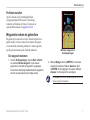 13
13
-
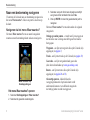 14
14
-
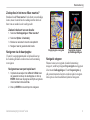 15
15
-
 16
16
-
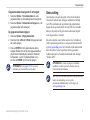 17
17
-
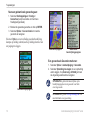 18
18
-
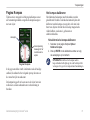 19
19
-
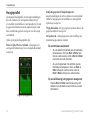 20
20
-
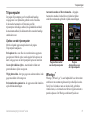 21
21
-
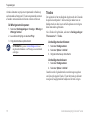 22
22
-
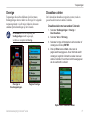 23
23
-
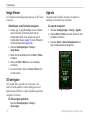 24
24
-
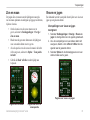 25
25
-
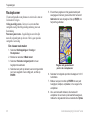 26
26
-
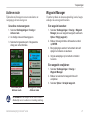 27
27
-
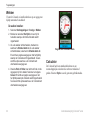 28
28
-
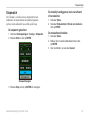 29
29
-
 30
30
-
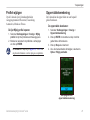 31
31
-
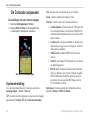 32
32
-
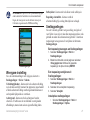 33
33
-
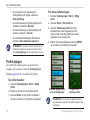 34
34
-
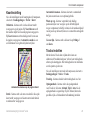 35
35
-
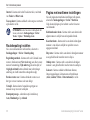 36
36
-
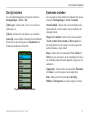 37
37
-
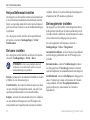 38
38
-
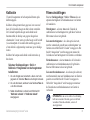 39
39
-
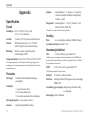 40
40
-
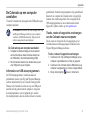 41
41
-
 42
42
-
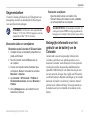 43
43
-
 44
44
-
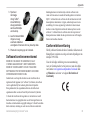 45
45
-
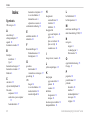 46
46
-
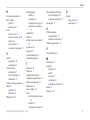 47
47
-
 48
48
in andere talen
Gerelateerde papieren
-
Garmin Colorado® 400c Referentie gids
-
Garmin ulg 12b3 Handleiding
-
Garmin eTrex® H Referentie gids
-
Garmin Oregon 450 Handleiding
-
Garmin Oregon® 400i Handleiding
-
Garmin GPS72H Handleiding
-
Garmin eTrex Vista H de handleiding
-
Garmin eTrex Vista® HCx Handleiding
-
Garmin Montana® 650 Handleiding
-
Garmin Montana700 de handleiding